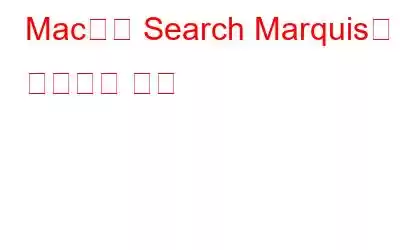Mac에서 Search Marquis는 Safari 및 Chrome 사용자에게 일반적으로 영향을 미치는 브라우저 하이재커입니다. 새 탭을 열 때마다 Search Marquis는 해커가 광고를 통해 돈을 버는 몇몇 웹사이트로 사용자를 안내합니다. 대부분의 사람들은 브라우저의 홈페이지가 Bing.com으로 전환되었고 브라우저에서 이를 다시 변경할 수 없기 때문에 Search Marquis에 의해 납치되었다는 사실을 알고 있습니다. 이 게시물은 컴퓨터에서 Search Marquis를 제거하는 가장 좋은 방법을 설명합니다.
Search Marquis는 사용자 데이터를 캡처하고 모든 탐색 및 검색 정보를 해커와 공유합니다. 검색을 전환하고 추천 검색어를 Bing 검색 상자에 삽입합니다. 귀하의 컴퓨터에 운영되는 스파이웨어에 의해 자주 설치되는 브라우저 확장 프로그램입니다. 컴퓨터에서 Search Marquis 브라우저 하이재커를 완전히 제거하려면 바이러스 백신 검사를 수행하여 데스크톱에서 Search Marquis 파일을 제거하고 브라우저에서 Search Marquis의 흔적을 수동으로 삭제해야 합니다. Chrome에서 Search Marquis를 제거하는 방법에 대한 단계를 확인해 보겠습니다.
Google Chrome에서 Search Marquis를 제거하는 방법
다음 단계가 도움이 될 것입니다. Chrome에서 Marquis를 검색하는 방법에 대해 설명했지만 제거가 마지막 단계는 아니라는 점을 기억하세요. 또한 남은 부분을 제거하고 손상된 부분을 평가해야 합니다.
1단계: Chrome을 실행합니다.
2단계: 검색창 오른쪽에 있는 '확장 프로그램' 아이콘(퍼즐 조각 모양)을 클릭합니다.
3단계: 검색창에서 '확장 프로그램 관리'를 선택합니다. 드롭다운 메뉴를 선택하세요.
4단계: 완전히 만족스럽지 않은 애드온(특히 자주 해킹되는 Adobe Flash 확장 프로그램)을 제거하세요.
5단계: 화면 오른쪽 상단에서 '점 3개' 기호를 클릭합니다.
6단계: Google 설정(또는 다른 합법적인 검색 엔진)을 기본 검색 엔진으로 설정하려면 '검색 엔진' 옵션을 클릭하세요.
7단계: Search Marquis 또는 Bing.com이 선택되어 있지 않은지 확인하세요. "시작 시" 섹션에 있습니다.
컴퓨터에서 Search Marquis의 잔재를 삭제하는 방법
검색 엔진을 다시 변경한 후에는 바이러스 백신을 사용하여 다음을 수행해야 합니다. 전체 시스템 검사. 전체 디스크 검사 실행 보안 바이러스 백신 프로그램을 다운로드한 후 컴퓨터에 철저한 디스크 검사는 Search Marquis와 연결된 모든 파일을 포함하여 장기간 발견되지 않을 수 있는 맬웨어, 루트킷 및 웜을 포함하여 컴퓨터에서 발견된 모든 바이러스를 탐지, 격리 및 삭제합니다. 전체 시스템 검사를 처음부터 끝까지 실행하는 것을 잊지 마세요. 감염된 파일 목록에 바이러스가 있는 경우 검사를 취소하지 마십시오. 시스템에 얼마나 많은 바이러스 복사본이 있는지 알 수 없습니다.
바이러스 백신은 컴퓨터의 모든 단일 파일과 프로세스를 분석해야 하기 때문에 포괄적인 검사에는 1~4시간이 걸릴 수 있습니다. 바이러스 백신에서 검사가 완료되었다고 알리면 시스템에 있는 모든 악성 코드 인스턴스가 발견되어 격리됩니다.
모든 바이러스 백신 소프트웨어를 사용할 수 있지만 무료 앱은 무료로 사용할 수 없으므로 무료로 사용할 수는 없습니다. 득보다 실이 더 많다. 완벽한 Mac 보호 및 보안을 위해 Intego Mac Premium Bundle X9를 사용하는 것이 좋습니다. 다음은 그 기능 중 일부입니다:
이미지: Intego바이러스 백신. 이 애플리케이션은 모든 유형의 맬웨어로부터 Mac을 보호합니다.
NetBarrier. 네트워크 보호를 제공하고 Mac을 무단 액세스로부터 보호합니다.
클리너. Intego Mac Premium Bundle X9는 Mac을 정리할 뿐만 아니라 속도도 높여줍니다.
자녀 보호. 또한 온라인 서핑 시 아이들의 안전을 지켜주는 도구도 포함되어 있습니다.
백업. 이 애플리케이션은 또한 모든 필수 파일을 백업합니다.
장치가 악성 코드에 다시 감염되는 것을 방지하는 방법
부주의한 사람들을 감염시키는 더욱 혁신적인 기술을 통해 매일 새로운 악성 코드가 생성됩니다. 또한 데이터 침해, 신원 도용, 크립토재킹 및 기타 형태의 사이버 범죄로부터 자신을 보호해야 합니다. 따라서 "가젯과 데이터를 안전하게 유지하는 가장 좋은 방법은 무엇입니까?"라고 질문할 수도 있습니다. 다양한 옵션을 사용할 수 있습니다.
소프트웨어, 운영 체제 및 드라이버가 모두 최신 상태인지 확인하세요.
인터넷 보안을 위해서는 모든 소프트웨어, 운영 체제 및 드라이버를 최신 상태로 유지해야 합니다. 해커는 오래된 소프트웨어의 결함을 이용하여 컴퓨터에 원치 않는 액세스 권한을 얻는 경우가 많습니다. 대부분의 소프트웨어 업데이트에는 이러한 결함을 해결하는 보안 수정 사항이 포함되어 있습니다. 오 to-update는 대부분의 운영 체제와 앱에서 사용할 수 있습니다. 모든 장치와 시스템 드라이버가 최신 상태인지 확인하려면 가능할 때마다 이 옵션을 선택하십시오.
의심스러운 파일을 다운로드하는 것은 좋은 생각이 아닙니다.
다운로드 이메일을 통해서든 의심스러운 웹사이트를 통해서든 파일의 출처를 확실히 아는 경우에만 파일을 삭제하세요. 대부분의 악성 코드는 합법적인 무료 소프트웨어의 일부로 전송되거나 피싱 이메일의 첨부 파일로 전송됩니다.
바이러스 백신은 이메일을 검사하고, 의심스러운 파일을 식별하고, 문제가 발생하기 전에 모든 다운로드를 차단하여 사용자를 안전하게 보호할 수 있습니다. 귀하의 기계가 손상되었습니다. 하지만 여전히 주의를 기울이고 출처를 알 수 없는 항목은 다운로드하지 않는 것이 가장 좋습니다.
무선 네트워크 및 사물 인터넷(IoT) 장치를 보호하세요
온라인에 접속하기 전에 무선 네트워크가 안전한지 확인하세요. 방화벽을 사용하여 이를 수행할 수 있지만 홈 Wi-Fi 연결과 사물 인터넷(IoT) 장치도 비밀번호로 보호해야 합니다. 네트워크 목록을 보면 연결이 비밀번호로 보호되어 있는지 확인할 수 있습니다. 옆에 경고 플래그가 없는 항목입니다.
Google Chrome에서 Search Marquis를 제거하는 방법에 대한 마지막 말씀신뢰할 수 있는 바이러스 백신 도구를 다운로드하는 것은 기기가 바이러스에 감염되는 것을 방지하는 가장 간단한 방법입니다. 악성코드에 감염되었습니다. Intego와 같은 프리미엄 인터넷 보안 제품군은 맬웨어가 장치를 감염시키는 것을 방지할 수 있으며 위험한 웹 사이트에 대한 액세스를 방지하는 웹 필터도 포함할 수 있습니다. Search Marquis에 감염된 경우 위에 설명된 단계에 따라 단 몇 분 만에 Mac과 브라우저에서 이를 제거할 수 있습니다. 소셜 미디어에서 팔로우하세요 – .
FAQMac Chrome에서 Marquis를 어떻게 제거하나요?
제거 방법에 대해 Intego Mac Premium Bundle X9를 사용할 수 있습니다. Chrome에서 Marquis를 검색한 다음 검색 엔진을 수동으로 Google로 다시 변경하세요.
Google Chrome에서 Search Marquis라고 말하는 이유는 무엇인가요?
Google Chrome은 검색을 지원하지 않습니다. Marquis, 이것이 검색 엔진으로 표시되면 악성 코드가 사전 허가 없이 기본 검색 엔진을 변경했음을 의미합니다. Mac에서 악성 코드를 제거하려면 기본 검색 엔진을 다시 Google로 수동으로 변경하고 Intego Mac Premium Bundle X9를 설치해야 합니다.
Search Marquis에 대해 알아야 할 사항은 무엇입니까?
검색 후작은 브라입니다 컴퓨터를 감염시키고 브라우저를 하이재킹할 수 있는 새로운 종류의 악성 코드입니다. 그것은 또한 일종의 가짜 검색 엔진이기도 합니다. 이는 방문자가 바람직하지 않은 웹페이지를 탐색하도록 유도하는 동시에 개인 데이터를 수집하는 형태를 취합니다.
읽기: 0